- Ti z vás, kteří stále používají Windows 7, jsou pravděpodobně velmi dobře obeznámeni Microsoft Security Essentials, což je integrovaný antivirový program pro Windows XP a Windows 7.
- Jakmile Windows 7 dosáhl EOL, Microsoft Security Essentials s tím vyšel, ale existují pár věcí, které můžete udělat tento problém obejít.
- Microsoft Security Essentials samozřejmě také může být stažen do Windows 10a proces je docela jednoduchý.
- Napsali jsme spousta článků na Microsoft Security Essentials, tak neváhejte a projděte si v nich další užitečné informace.
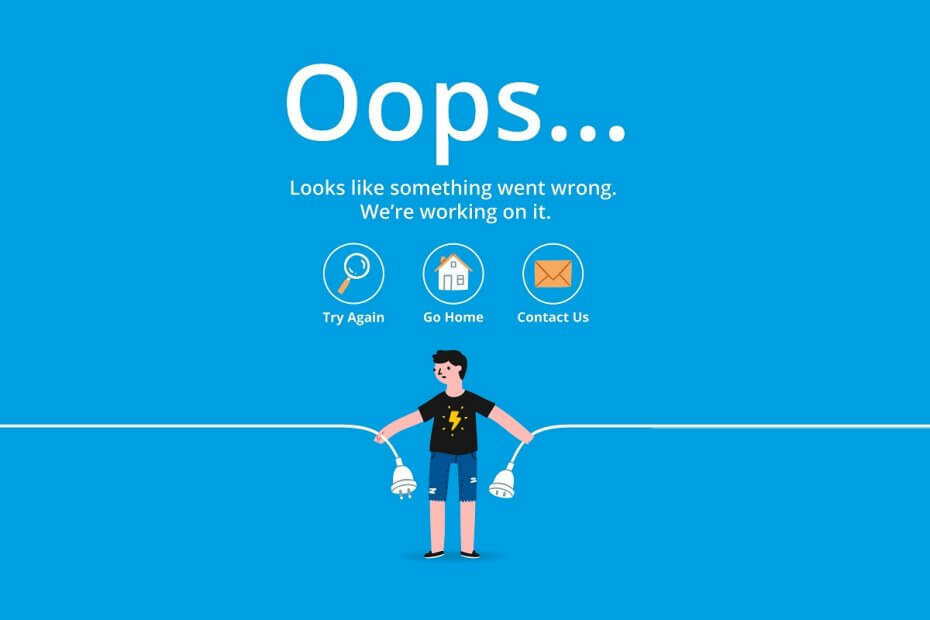
Tento software udrží vaše ovladače v provozu a ochrání vás před běžnými chybami počítače a selháním hardwaru. Zkontrolujte všechny své ovladače nyní ve 3 snadných krocích:
- Stáhněte si DriverFix (ověřený soubor ke stažení).
- Klikněte Začni skenovat najít všechny problematické ovladače.
- Klikněte Aktualizujte ovladače získat nové verze a zabránit poruchám systému.
- DriverFix byl stažen uživatelem 0 čtenáři tento měsíc.
Bezpochyby je Windows 7 stále jedním z nejpoužívanějších OS ve světě. Navzdory skutečnosti, že existují různé důvody pro upgrade na Windows 10, uživatelé na celém světě stále nejsou ochotni tak činit.
A chápeme jejich nedůvěru vůči latest Microsoft přidání. Totiž, i když má Windows 7 méně funkcí, má také mnohem méně systémových problémů, s nimiž se můžete při každodenním používání setkat. Méně, ale ne žádné, bohužel.
Jeden z těchto problémů je mírný, ale může být nepříjemný a souvisí s Microsoft Security Essentials (MSE). Zdá se, že někteří uživatelé byli vyzváni k oznámení škodlivého softwaru, ale při rychlém nebo úplném skenování nenašli nic. Navíc není k dispozici protokol historie souborů v karanténě.
Zde je jedna z nejčastějších chybových zpráv MSE, s nimiž se uživatelé setkávají:
Předběžné výsledky kontroly ukazují, že ve vašem systému může existovat škodlivý nebo potenciálně nežádoucí software. Po dokončení skenování můžete zkontrolovat zjištěné položky.
Pokud jste narazili na stejnou nebo podobnou chybu, připravili jsme pro vás několik možných řešení, jak tento problém vyřešit.
Jak mohu opravit chyby Microsoft Security Essentials v systému Windows 7?
1. Stáhněte si nejnovější aktualizace zabezpečení
- Otevři Kontrolní panel.
- Vyberte Systém a zabezpečení.
- Klikněte na Windows Update.
- Vybrat Kontrola aktualizací v levém panelu.
- Vyberte aktualizace, které chcete nainstalovat.
- Klikněte na Instalovat aktualizace.
- Po dokončení instalace bude pravděpodobně nutné restartovat počítač, abyste mohli dokončit postup.
Prvním krokem by měla být kontrola nejnovějších aktualizací zabezpečení. Přestože Microsoft přestal s upgradem na Windows 7, systém stále dostává aktualizace zabezpečení.
Bez těchto aktualizací navíc můžete narazit na různé problémy. A bezpečnostní hrozby škodlivého softwaru nejsou jediné.
Pokud nepoužíváte aktualizace, doporučujeme vám použít spíše antivirový program jiného výrobce než Microsoft Security Essentials. Bez aktualizované databáze je to stěží užitečné.
2. Skenujte počítač pomocí alternativního antimalwarového softwaru třetí strany
Kromě bezpečnostních nástrojů společnosti Microsoft můžete ke kontrole možných malwarových infekcí použít jakýkoli antivirový program od jiného výrobce. Můžete si stáhnout a nainstalovat bezplatné programy nebo použít online prověřování zabezpečení, abyste problém identifikovali. Zde jsou některá z nejdůvěryhodnějších bezplatných bezpečnostních řešení:
- Avira
- Avast
- Malwarebytes
Pokud jde o online řešení, doporučujeme vám je použít ESET Online Scanner.
3. Aktualizujte ručně na nejnovější verzi MSE
Vždy existuje možnost, že některé z nejnovějších aktualizací vytvořily chyby a problémy. Jak by vám většina techniků poradila, měli byste zkuste jej vypnout a znovu zapnout, nebo v tomto případě znovu nainstalujte MSE. Můžete to udělat takto:
- Přejděte na Ovládací panely.
- Otevřete Programy.
- Klikněte na Odinstalovat program.
- Najděte a odinstalujte Microsoft Security Essentials.
- Restartujte počítač.
- Můžete najít nejnovější verzi a stáhnout si ji tady. Věnujte pozornost architektuře vašeho systému.
- Jakmile nainstalujete nejnovější verzi MSE, zkuste provést úplnou kontrolu a vyhledejte iteraci předchozích chyb.
4. Odinstalujte podezřelé programy
Některé programy lze identifikovat jako pravděpodobně nežádoucí software, což může vést k uvedeným chybám. Pokud problém nastal po instalaci určitého programu, doporučujeme jej odinstalovat.
Navíc některé z soubory registru lze umístit do Předběžné výsledky skenování a zkontrolovali jako možný malware. Pro tyto soubory byste měli vytvořit výjimku.
Seznam je nyní kompletní. Pamatujte, že některé z nadcházejících aktualizací zabezpečení mohou tento problém vyřešit. Máte-li jakékoli dotazy nebo další řešení, řekněte nám to v komentářích.
![SD karta nebyla rozpoznána ve Windows 10 [Snadný průvodce]](/f/51b4c827ae7a8cc11a0b4fc0b35a312f.jpg?width=300&height=460)

![Chyba instalace Xbox One [KROK ZA KROKEM]](/f/f3255310e74e67e729fe5d68081ddd25.jpg?width=300&height=460)